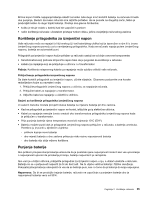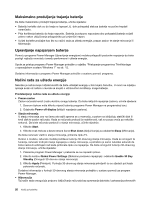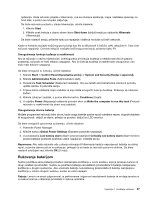Lenovo ThinkPad Edge E135 (Bosnian) User Guide - Page 42
Maksimalno produljenje trajanja baterije, Upravljanje napajanjem baterije
 |
View all Lenovo ThinkPad Edge E135 manuals
Add to My Manuals
Save this manual to your list of manuals |
Page 42 highlights
Maksimalno produljenje trajanja baterije Da biste maksimalno produljili trajanje baterije, učinite sljedeće: • Bateriju koristite dok se do kraja ne isprazni, tj. dok pokazatelj statusa baterije ne počne treptati narančasto. • Prije korištenja bateriju do kraja napunite. Baterija je potpuno napunjena ako pokazatelj baterije svijetli zeleno nakon uključivanja prilagodnika za izmjenični napon. • Uvijek koristite značajke kao što su načini rada za uštedu energije, prazan zaslon te stanje mirovanja ili hibernacije. Upravljanje napajanjem baterije Pomoću programa Power Manager (Upravljanje energijom) možete prilagoditi postavke napajanja da biste postigli najbolju ravnotežu između performansi i uštede energije. Upute za pristup programu Power Manager potražite u odjeljku "Pristupanje programima ThinkVantage u operacijskom sustavu Windows 7" na str. 12. Dodatne informacije o programu Power Manager potražite u sustavu pomoći programa. Načini rada za uštedu energije Nekoliko je načina koje možete koristiti da biste uštedjeli energiju u bilo kojem trenutku. U ovom se odjeljku opisuje svaki od načina i navode se savjeti o učinkovitom korištenju snage baterije. Predstavljanje načina rada za uštedu energije • Prazan zaslon Zaslon računala koristi znatnu količinu snagu baterije. Da biste isključili napajanje zaslona, učinite sljedeće: 1. Desnom tipkom miša kliknite mjerač baterije programa Power Manager na programskoj traci. 2. Odaberite Power off display (Isključi napajanje zaslona). • Stanje mirovanja U stanju mirovanja ono na čemu ste radili sprema se u memoriju, a potom se isključuju statički disk ili tvrdi disk te zaslon računala. Kada se računalo probudi iz neaktivnosti, vaš se posao vraća za nekoliko sekundi. Da biste računalo postavili u stanje mirovanja, učinite sljedeće. 1. Kliknite Start. 2. Kliknite znak trokuta s desne strane ikone Shut down (Isključivanje) pa odaberite Sleep (Mirovanje). Da biste računalo vratili iz stanja mirovanja, pritisnite tipku Fn. Ovisno o modelu, računalo možda podržava funkciju 30-dnevnog stanja mirovanja. Kada se omogući ta funkcija, računalo troši još manje napajanja u stanju mirovanja, a potrebno je samo nekoliko sekundi da biste nastavili uobičajeni rad kada pritisnete tipku za napajanje. Da biste omogućili funkciju 30-dnevnog stanja mirovanja, učinite sljedeće: 1. Pokrenite program Power Manager i prebacite se na napredni prikaz. 2. Kliknite karticu Global Power Settings (Globalne postavke napajanja) i odaberite Enable 30 Day Standby (Omogući 30-dnevno stanje mirovanja). 3. Kliknite Apply (Primijeni). Funkcija 30-dnevnog stanja mirovanja primijenit će se sljedeći put kada pokrenete računalo. Dodatne informacije o funkciji 30-dnevnog stanja mirovanja potražite u sustavu pomoći za program Power Manager. • Hibernacija Taj način rada omogućuje potpuno isključivanje računala bez spremanja datoteka i zatvaranja pokrenutih 26 Vodič za korisnike